碎片效果,用碎片素材给图片添加打散效果
来源:蜂鸟网
作者:李小蕾
学习:2854人次
本篇教程教大家利用碎片素材快速给美女图片增加打散效果,制作这种效果的方法有很多,只需在添加碎片的位置上加上素材,再通过图纸上的工具复制人物部分即可,具体操作起来也是比较简单的,即使是新手也可以学会,同学们可以根据教程来学习一下,相信你可以制作的更好。
效果图:


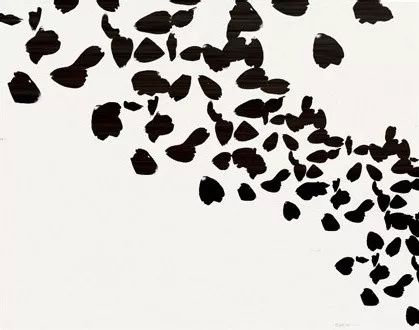
2、把素材置于图片之中。

3、接着,按住红线框按钮,将图层锁定。
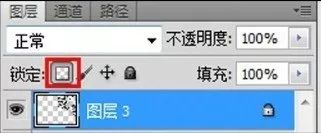
4、使用图章工具,按住ALT键选点,然后涂到素材图层上,记住,要选择素材图层这个层。
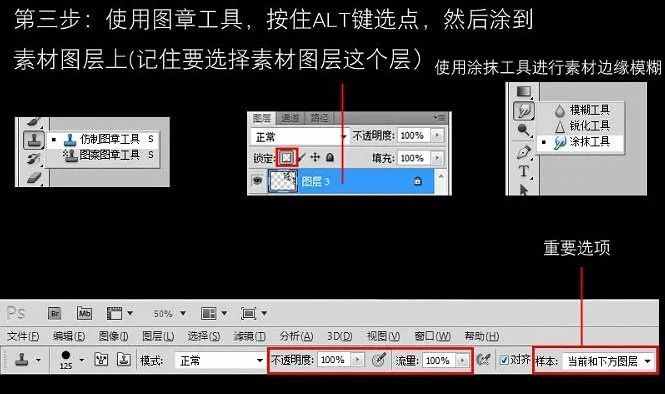
使用涂抹工具进行素材边缘模糊。
效果图:

素材:

操作步骤:
1、首先,网上搜词“碎片素材”找个相关素材。如同所示。接着删除白色部分,只留飘零的树叶。
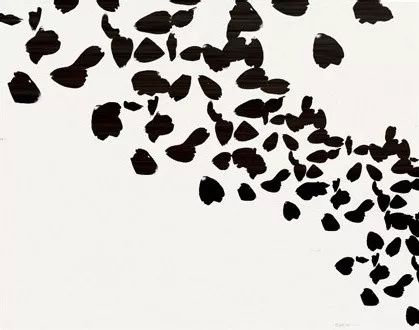
2、把素材置于图片之中。

3、接着,按住红线框按钮,将图层锁定。
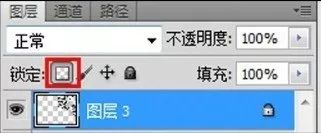
4、使用图章工具,按住ALT键选点,然后涂到素材图层上,记住,要选择素材图层这个层。
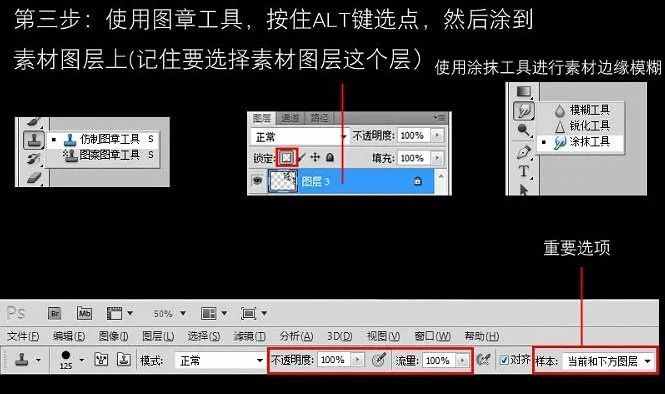
使用涂抹工具进行素材边缘模糊。
完成:

像类似的效果在网站中有很多,同学们可以根据实际情况进行操作。也可以根据自己对ps的掌握来练习适合自己的教程,一起来学习一下吧。
学习 · 提示
相关教程
关注大神微博加入>>
网友求助,请回答!







